CSS动画与Flex布局优化交互体验
从现在开始,我们要努力学习啦!今天我给大家带来《CSS动画结合Flex布局提升交互体验》,感兴趣的朋友请继续看下去吧!下文中的内容我们主要会涉及到等等知识点,如果在阅读本文过程中有遇到不清楚的地方,欢迎留言呀!我们一起讨论,一起学习!
Flexbox构建灵活布局骨架,CSS动画注入动态灵魂,二者协同实现流畅交互。通过transition平滑过渡flex、transform等属性,结合hover或JavaScript触发,可打造响应式卡片悬停、导航菜单展开等效果。关键在于明确分工:Flexbox管理结构与空间分配,动画负责视觉变化节奏。优化时应优先使用transform和opacity,避免布局抖动,善用will-change提升性能,并在不同设备测试兼容性。实际案例中,产品卡片悬停放大与导航菜单伸缩均体现了该技术组合的高效与美观。
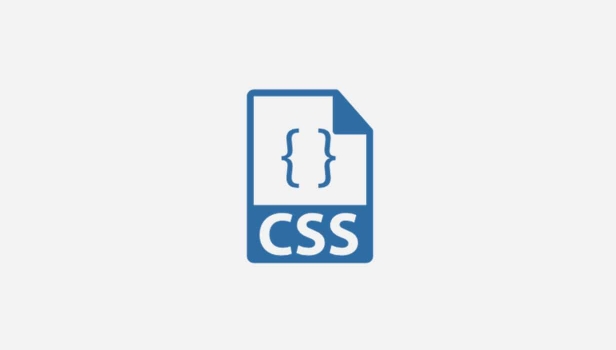
CSS动画和Flexbox布局的结合,在我看来,不仅仅是两种前端技术的简单叠加,它更像是一种艺术与工程的融合,旨在为用户提供那些既流畅又富有表现力的交互体验。我们都知道Flexbox在处理布局,尤其是响应式布局方面,简直是神来之笔,它能让元素在不同屏幕尺寸下优雅地排列、对齐。而CSS动画呢,则是赋予这些布局变化以生命,让它们从生硬的“跳变”变为自然的“过渡”。所以,核心观点就是:Flexbox负责构建灵活的骨架,CSS动画则为其注入动态的灵魂,共同打造出既实用又美观的交互效果。
解决方案
要真正发挥CSS动画和Flexbox结合的威力,关键在于理解它们各自的职责,并找到它们之间协同工作的最佳切入点。Flexbox的强大在于它能根据内容和可用空间动态调整元素的尺寸、位置和顺序。当这些属性(比如flex-grow, flex-basis, order,甚至是justify-content或align-items的改变)发生变化时,如果能配合CSS的transition属性,用户就能看到一个平滑的视觉过渡,而不是突兀的瞬间变化。
具体来说,你可以这样做:
- Flexbox定义布局的初始和目标状态:首先,用Flexbox把你的元素布局好。比如一个导航栏,在桌面端是水平排列,在移动端可能变成垂直堆叠。
- CSS
transition监听属性变化:在这些Flex项或Flex容器上,添加transition属性,指定你希望平滑过渡的CSS属性(如flex,transform,opacity,background-color等)以及过渡的时间和缓动函数。 - 触发变化:通过用户交互(比如
hover伪类,或者JavaScript添加/移除类名)来改变Flexbox相关的CSS属性。当这些属性发生变化时,因为transition的存在,浏览器会自动为这些变化创建动画效果。
举个例子,一个卡片列表,你可能希望鼠标悬停时,某张卡片能稍微放大并突出显示,同时旁边的卡片稍微收缩一点,以让出空间。Flexbox可以轻松管理这种动态的尺寸变化,而transition则让这个放大和收缩的过程变得丝滑。这可比用JavaScript手动计算位置和尺寸要高效和声明式得多。
Flexbox布局如何与CSS动画协同工作,提升用户体验?
在我看来,Flexbox和CSS动画的协同工作,就像是交响乐团里的指挥和乐手。Flexbox是那个指挥,它决定了乐器(元素)在舞台上的位置和排列,它的指令(CSS属性)是关于结构和空间分配的。而CSS动画,则是那些乐手,它们负责在指挥发出指令时,以何种节奏、何种力度、何种音色(过渡效果、时间、缓动函数)去响应这些变化。
这种协同工作模式,最直接的好处就是显著提升了用户体验。想象一下,一个响应式布局的网站,当你在调整浏览器窗口大小时,如果元素是瞬间跳到新位置,那体验会非常糟糕,感觉就像是页面在“抽搐”。但如果每个元素的尺寸、位置调整都有一个平滑的过渡,整个页面就会显得非常“有弹性”,用户会觉得这个网站是经过精心设计的,对他们的操作有“感知”。
具体到技术层面,Flexbox的flex属性(flex-grow, flex-shrink, flex-basis的简写)就是动画的绝佳目标。当你在父容器上改变flex-direction或者某个子元素的flex-grow值时,如果子元素上定义了transition: flex .3s ease-out;,那么它的宽度或高度变化就会变得非常自然。再比如,使用order属性来改变Flex项的视觉顺序,配合transition: transform .3s ease-out;,就能实现元素的平滑重排,而不是瞬间的“乾坤大挪移”。
这种结合让开发者能更专注于声明式的布局和动画,减少了复杂的JavaScript操作,同时也让浏览器能更好地优化渲染性能,因为CSS动画通常能利用GPU加速。用户感知到的就是更流畅、更直观、更愉悦的界面。
在结合Flexbox与CSS动画时,常见的挑战和优化策略有哪些?
说实话,尽管Flexbox和CSS动画结合潜力巨大,但在实际操作中,我们还是会遇到一些坑。这些挑战通常围绕性能、兼容性和预期的视觉效果展开。
常见的挑战:
- 性能瓶颈: animating
flex属性本身通常是高效的,因为它主要影响布局,但如果同时动画大量元素或复杂的CSS属性(如box-shadow、filter),可能会导致性能下降,尤其是在低端设备上。浏览器需要不断地重新计算布局和重绘,这会消耗大量CPU和GPU资源。 - 布局抖动(Layout Thrashing):当你在JavaScript中频繁地读取和写入DOM元素的布局属性时,浏览器为了保持最新的布局信息,会强制进行同步布局计算,这会导致性能问题。虽然主要与JS动画相关,但在某些复杂的交互中,如果JS介入来触发CSS动画,也需要注意。
- 意外的视觉效果:有时候,我们希望元素在Flex容器内平滑移动,但可能会发现动画被容器的
overflow: hidden裁剪了,或者动画效果与预期不符,比如元素在移动过程中突然跳了一下。 - 复杂交互的调试:当Flexbox布局和CSS动画逻辑交织在一起时,尤其是涉及到多个元素的级联动画,调试起来可能会比较头疼,找出是布局问题还是动画时序问题,需要一定的经验。
- 浏览器兼容性:虽然现代浏览器对Flexbox和CSS动画的支持已经很好了,但一些高级的CSS属性(如
gap在老版本Flexbox中的支持)或复杂的动画效果,仍可能存在细微的兼容性差异。
优化策略:
- 优先使用
transform和opacity:这两种属性通常是动画性能最高的,因为它们不会引起布局重排(layout reflow)或重绘(repaint),可以直接由GPU处理。能用transform实现位移、缩放、旋转的,就尽量不用left,top,width,height。 - 善用
will-change:这个CSS属性可以提前告知浏览器哪些元素会发生变化,让浏览器有机会提前进行优化,但要慎用,只在确实需要动画的元素上添加,并且在动画结束后移除,避免过度消耗资源。 - 精简动画属性:只动画那些对用户体验至关重要的属性。一个元素的颜色变化可能比它的
border-radius变化更能吸引用户注意力。 - 利用
transition-delay和transition-timing-function:精细控制动画的开始时间、持续时间和缓动曲线,可以创造出更自然、更有层次感的动画效果,避免所有元素同时开始或结束,显得过于生硬。 - JavaScript介入时批量操作DOM:如果必须使用JavaScript来触发或控制动画,尽量将DOM读取和写入操作分批进行,避免布局抖动。使用
requestAnimationFrame来同步动画更新,可以确保动画在浏览器下一帧重绘前执行,提高流畅度。 - 充分测试:在不同浏览器、不同设备和不同屏幕尺寸下测试你的动画效果,确保它们在各种环境下都能正常工作并保持高性能。
- 细致处理
overflow:如果动画元素会超出父容器,确保父容器没有不必要的overflow: hidden,或者使用position: absolute将动画元素从文档流中脱离,避免被裁剪。
如何通过实际案例和代码示例,展示Flexbox与CSS动画的结合应用?
实践是检验真理的唯一标准,结合Flexbox和CSS动画,我们可以创造出很多实用且美观的交互效果。这里我举两个常见的例子,并附上简化的代码片段。
案例一:交互式产品卡片布局
设想一个产品展示页面,每张卡片都是一个Flex项。当鼠标悬停在某张卡片上时,这张卡片会放大并稍微上浮,同时卡片内的文字内容可能会淡入或位移,而周围的卡片则保持原状或轻微收缩。
HTML结构大致如下:
<div class="product-grid">
<div class="product-card">
<img src="product1.jpg" alt="Product 1">
<h3>产品标题1</h3>
<p>产品描述...</p>
<button>查看详情</button>
</div>
<div class="product-card">
<!-- 更多卡片 -->
</div>
</div>CSS样式:
.product-grid {
display: flex;
flex-wrap: wrap; /* 允许卡片换行 */
gap: 20px; /* 卡片之间的间距 */
justify-content: center; /* 居中对齐 */
padding: 20px;
}
.product-card {
flex: 1 1 300px; /* 初始flex-grow 1, flex-shrink 1, flex-basis 300px */
max-width: 350px; /* 防止卡片过宽 */
border: 1px solid #eee;
border-radius: 8px;
overflow: hidden;
box-shadow: 0 4px 10px rgba(0,0,0,0.1);
transition: transform 0.3s ease-out, box-shadow 0.3s ease-out, flex 0.3s ease-out; /* 定义过渡效果 */
cursor: pointer;
display: flex; /* 卡片内部内容也用Flex布局 */
flex-direction: column;
align-items: center;
padding-bottom: 15px;
}
.product-card img {
width: 100%;
height: 200px;
object-fit: cover;
transition: transform 0.3s ease-out; /* 图片也加过渡 */
}
.product-card h3, .product-card p, .product-card button {
text-align: center;
padding: 0 15px;
opacity: 1;
transform: translateY(0);
transition: opacity 0.3s ease-out, transform 0.3s ease-out;
}
/* 鼠标悬停效果 */
.product-card:hover {
transform: translateY(-10px) scale(1.05); /* 向上浮动并放大 */
box-shadow: 0 8px 20px rgba(0,0,0,0.2);
flex: 1.2 1 300px; /* 稍微增大flex-grow,让它在Flex容器中占据更多空间 */
}
.product-card:hover img {
transform: scale(1.03); /* 图片轻微放大 */
}
/* 悬停时,文字可以有额外的动画,比如稍微向上移动 */
.product-card:hover h3 {
transform: translateY(-5px);
}在这个例子中,product-grid是Flex容器,product-card是Flex项。我们通过改变product-card的transform和flex属性,实现了放大和在Flex布局中占据更多空间的效果,同时所有这些变化都通过transition平滑过渡。图片和文字内部也做了相应的动画。
案例二:响应式导航菜单的展开与收缩
一个常见的需求是,在桌面端导航菜单是水平排列的,但在移动端则收缩为一个汉堡包图标,点击后垂直展开。
HTML结构:
<nav class="main-nav">
<button class="menu-toggle">☰</button>
<ul class="nav-links">
<li><a href="#">首页</a></li>
<li><a href="#">关于我们</a></li>
<li><a href="#">服务</a></li>
<li><a href="#">联系</a></li>
</ul>
</nav>CSS样式:
.main-nav {
display: flex;
justify-content: space-between;
align-items: center;
background-color: #333;
padding: 10px 20px;
}
.menu-toggle {
display: none; /* 默认隐藏,移动端显示 */
background: none;
border: none;
color: white;
font-size: 24px;
cursor: pointer;
}
.nav-links {
display: flex; /* 桌面端水平排列 */
list-style: none;
margin: 0;
padding: 0;
}
.nav-links li {
margin-left: 20px;
}
.nav-links a {
color: white;
text-decoration: none;
padding: 5px 0;
transition: color 0.3s ease;
}
.nav-links a:hover {
color: #007bff;
}
/* 移动端媒体查询 */
@media (max-width: 768px) {
.main-nav {
flex-direction: column; /* 垂直堆叠 */
align-items: flex-start;
}
.menu-toggle {
display: block; /* 移动端显示汉堡包图标 */
align-self: flex-end; /* 放在右上角 */
}
.nav-links {
flex-direction: column; /* 垂直排列 */
width: 100%;
max-height: 0; /* 初始隐藏,通过JS控制 */
overflow: hidden;
transition: max-height 0.5s ease-out, opacity 0.5s ease-out; /* 动画展开/收缩 */
opacity: 0;
pointer-events: none; /* 隐藏时禁止点击 */
}
.nav-links.active { /* JS会添加这个类 */
max-height: 300px; /* 足够大的值,确保能完全展开 */
opacity: 1;
pointer-events: auto; /* 展开时允许点击 */
}
.nav-links li {
margin: 10px 0;
width: 100%;
text-align: center;
}
}JavaScript(用于切换.active类):
document.querySelector('.menu-toggle').addEventListener('click', () => {
document.querySelector('.nav-links').classList.toggle('active');
});这个例子中,Flexbox在桌面端和移动端分别定义了不同的布局方向和对齐方式。当切换到移动端时,nav-links的max-height和opacity通过transition进行动画,实现了菜单的平滑展开和收缩。pointer-events的切换则确保了在菜单收起时,用户无法点击到隐藏的链接。这里,Flexbox负责布局切换,CSS动画负责切换过程的视觉平滑。
通过这两个例子,我们能看到Flexbox提供了一个灵活的布局框架,而CSS动画则让这些布局的变化不再是生硬的“跳变”,而是流畅自然的视觉体验。这种结合,让我们的Web界面更具生命力。
到这里,我们也就讲完了《CSS动画与Flex布局优化交互体验》的内容了。个人认为,基础知识的学习和巩固,是为了更好的将其运用到项目中,欢迎关注golang学习网公众号,带你了解更多关于的知识点!
 Excel多行文字合并方法大全
Excel多行文字合并方法大全
- 上一篇
- Excel多行文字合并方法大全
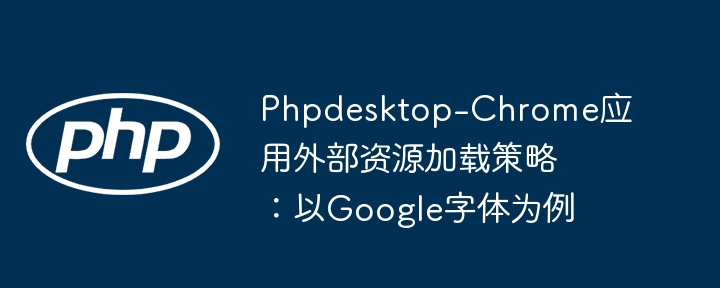
- 下一篇
- Phpdesktop-Chrome加载Google字体教程
-

- 文章 · 前端 | 7小时前 |
- CSSz-index层级控制全攻略
- 394浏览 收藏
-

- 文章 · 前端 | 7小时前 |
- PostCSS插件配置全攻略
- 258浏览 收藏
-

- 文章 · 前端 | 7小时前 | 背景 CSS渐变 linear-gradient radial-gradient 颜色停点
- CSS渐变色详解:linear-gradient与radial-gradient用法
- 402浏览 收藏
-

- 文章 · 前端 | 7小时前 | 主题切换 color属性 currentColor 颜色统一管理 减少重复代码
- CSScurrentColor统一颜色管理技巧
- 160浏览 收藏
-

- 文章 · 前端 | 8小时前 |
- CSS导入外部样式表方法详解
- 189浏览 收藏
-

- 文章 · 前端 | 8小时前 |
- WebCryptoAPI:JavaScript密码学实战教程
- 140浏览 收藏
-

- 文章 · 前端 | 8小时前 |
- JS对象属性变化监听全解析
- 310浏览 收藏
-

- 前端进阶之JavaScript设计模式
- 设计模式是开发人员在软件开发过程中面临一般问题时的解决方案,代表了最佳的实践。本课程的主打内容包括JS常见设计模式以及具体应用场景,打造一站式知识长龙服务,适合有JS基础的同学学习。
- 543次学习
-

- GO语言核心编程课程
- 本课程采用真实案例,全面具体可落地,从理论到实践,一步一步将GO核心编程技术、编程思想、底层实现融会贯通,使学习者贴近时代脉搏,做IT互联网时代的弄潮儿。
- 516次学习
-

- 简单聊聊mysql8与网络通信
- 如有问题加微信:Le-studyg;在课程中,我们将首先介绍MySQL8的新特性,包括性能优化、安全增强、新数据类型等,帮助学生快速熟悉MySQL8的最新功能。接着,我们将深入解析MySQL的网络通信机制,包括协议、连接管理、数据传输等,让
- 500次学习
-

- JavaScript正则表达式基础与实战
- 在任何一门编程语言中,正则表达式,都是一项重要的知识,它提供了高效的字符串匹配与捕获机制,可以极大的简化程序设计。
- 487次学习
-

- 从零制作响应式网站—Grid布局
- 本系列教程将展示从零制作一个假想的网络科技公司官网,分为导航,轮播,关于我们,成功案例,服务流程,团队介绍,数据部分,公司动态,底部信息等内容区块。网站整体采用CSSGrid布局,支持响应式,有流畅过渡和展现动画。
- 485次学习
-

- ChatExcel酷表
- ChatExcel酷表是由北京大学团队打造的Excel聊天机器人,用自然语言操控表格,简化数据处理,告别繁琐操作,提升工作效率!适用于学生、上班族及政府人员。
- 3193次使用
-

- Any绘本
- 探索Any绘本(anypicturebook.com/zh),一款开源免费的AI绘本创作工具,基于Google Gemini与Flux AI模型,让您轻松创作个性化绘本。适用于家庭、教育、创作等多种场景,零门槛,高自由度,技术透明,本地可控。
- 3405次使用
-

- 可赞AI
- 可赞AI,AI驱动的办公可视化智能工具,助您轻松实现文本与可视化元素高效转化。无论是智能文档生成、多格式文本解析,还是一键生成专业图表、脑图、知识卡片,可赞AI都能让信息处理更清晰高效。覆盖数据汇报、会议纪要、内容营销等全场景,大幅提升办公效率,降低专业门槛,是您提升工作效率的得力助手。
- 3436次使用
-

- 星月写作
- 星月写作是国内首款聚焦中文网络小说创作的AI辅助工具,解决网文作者从构思到变现的全流程痛点。AI扫榜、专属模板、全链路适配,助力新人快速上手,资深作者效率倍增。
- 4543次使用
-

- MagicLight
- MagicLight.ai是全球首款叙事驱动型AI动画视频创作平台,专注于解决从故事想法到完整动画的全流程痛点。它通过自研AI模型,保障角色、风格、场景高度一致性,让零动画经验者也能高效产出专业级叙事内容。广泛适用于独立创作者、动画工作室、教育机构及企业营销,助您轻松实现创意落地与商业化。
- 3814次使用
-
- JavaScript函数定义及示例详解
- 2025-05-11 502浏览
-
- 优化用户界面体验的秘密武器:CSS开发项目经验大揭秘
- 2023-11-03 501浏览
-
- 使用微信小程序实现图片轮播特效
- 2023-11-21 501浏览
-
- 解析sessionStorage的存储能力与限制
- 2024-01-11 501浏览
-
- 探索冒泡活动对于团队合作的推动力
- 2024-01-13 501浏览








